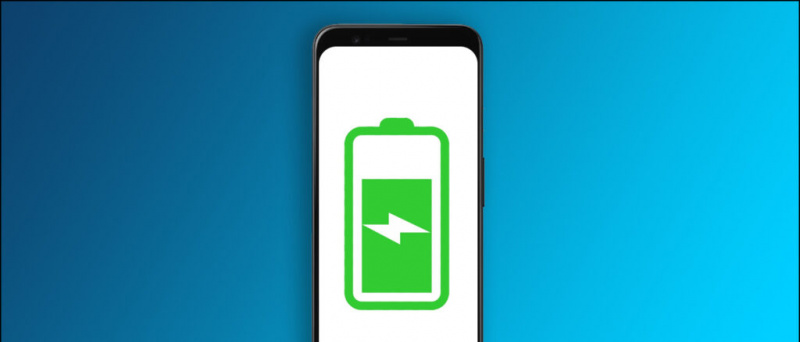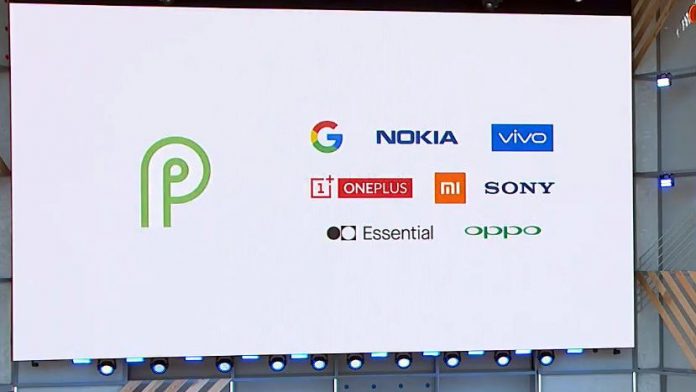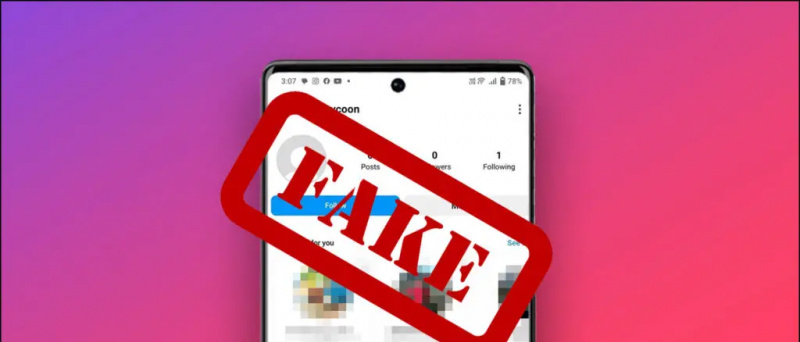Lahat ng ito ay tungkol sa mga portable na aparato sa mga panahong ito, sinimulan ng mga tao ang pamamaga nang mas malalim sa aplikasyon ng lahat ng mga sikat na website at ang mga website na ito ay tumugon din sa isang katulad na paraan sa pamamagitan ng pagbibigay sa kanilang mga gumagamit ng isang mahusay na karanasan ng gumagamit sa mga application na Android o iOS. Ang aplikasyon ng Gmail ay mayroon nang lahat ng mahahalagang tampok na kinakailangan ng gumagamit habang sinusuri ang mailbox nito. Maaari mong maputi ang anumang uri ng mail na baguhin ang istilo ng font, laki at kulay at magdagdag ng anumang uri ng kalakip dito. Sa madaling salita ang layout ng application ng Gmail ay itinuturing na isa sa pinaka-madaling gamitin na layout, ang isa ay makakabit at palaging nais na suriin ang lahat ng mga mail sa parehong layout.
Gamit ang bagong pag-upgrade na magagamit sa Gmail magagawa mong pagsamahin ang iyong iba't ibang mga mailbox na magagamit sa Yahoo, Outlook Exchange, at Microsoft Live sa iyong Gmail account. Sa artikulong ito sasabihin namin sa iyo na kung paano ito magagawa.
Magdagdag ng maraming mga mail account sa GMail android application
I-update ang application at buksan ito upang maghanap para sa mga pagpipilian sa pamamagitan ng pag-tap sa naka-highlight na lugar sa screenshot.
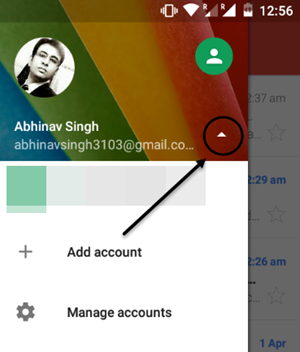
Tapikin ang opsyong pinangalanang 'Magdagdag ng Account' at pagkatapos ay piliin ang Personal (IMAP / POP) na account.
paano magdagdag ng custom na tunog ng notification sa android

Ipasok ngayon ang kinakailangang mga detalye, na kasama ang password o kung mayroon kang anumang sertipiko ng kliyente para sa iyong mailbox.

paano tanggalin ang phone sa google account
Ngayon ay mapatunayan nito ang mga setting ng server at pagkatapos ay hihilingin ang mga pahintulot na i-sync ang data ng iyong Personal na POP account sa Gmail application na ito.

Panghuli, kakailanganin mo lamang pangalanan ang mailbox na iyon at pagkatapos nito ay idaragdag sa wakas sa iyong aplikasyon sa Gmail. Maaari mong palaging piliin ang mailbox na iyon at suriin para sa mga bagong mail na magagamit dito.

Konklusyon
Nagsimula ang Gmail na kumilos tulad ng isang client ng kliyente na magpapahintulot sa mga gumagamit sa User Interface na ito kahit na ang isang gumagamit ay hindi pangunahing gumagamit ng Gmail bilang pangunahing account nito. Kaya, mayroon kang isa pa para sa hindi paggamit ng opisyal na application ng Ymail. Abangan upang malaman ang higit pa tungkol sa mga naturang tip na nauugnay sa mga tanyag na application na ito at ipaalam sa amin ang iyong opinyon tungkol dito.
Mga Komento sa Facebook